大家都在期盼奖金的到来,可是核算奖金的同事正在苦恼,因为以前用得好好的VLOOKUP函数突然不合适了,很多人的奖金计算出来都变成了乱码:
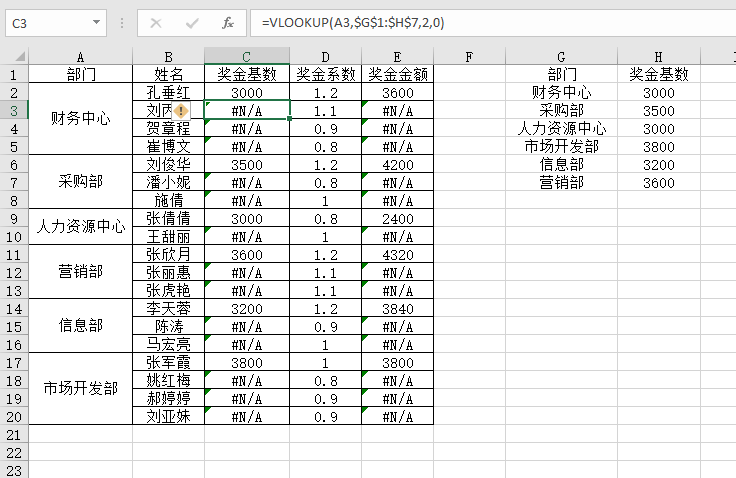
使用VLOOKUP函数每个部门只有第一行正确,其他都是乱码。看到这个表,相信很多人都明白问题所在:这是合并单元格造成的错误。
这个问题是经常会遇到的,今天分享四个方法来帮助VLOOKUP渡过难关。
第一招:取消合并——不推荐使用这招很简单、直接,既然是合并造成的那就取消合并,然后把部门列填充上即可,如下:
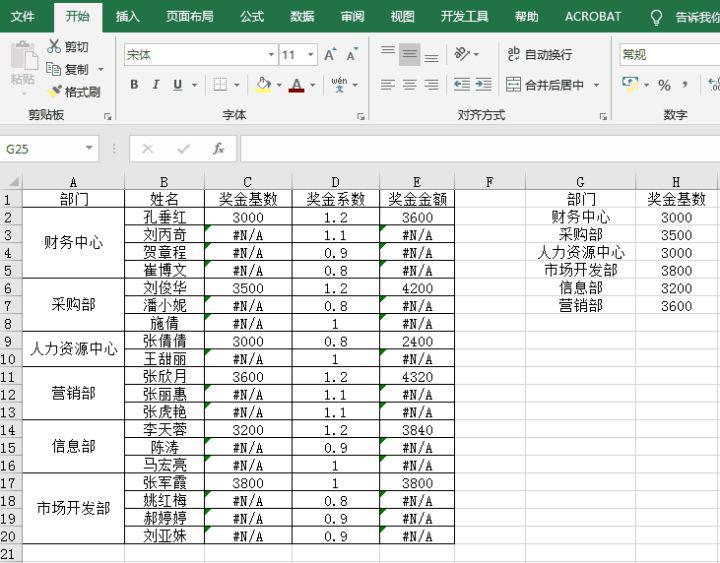
虽然简单、直接,但不推荐使用这招,因为领导喜欢看合并后的“疏密有致”“高大上”的表呀!下面重点推荐既保持合并效果又解决Vloolup查找问题的三种方法。高能在最后一招!!!
第二招:辅助列法——推荐指数★★☆☆☆在部门后面加一列,写入公式:=IF(A2="",B1,A2)。

将公式下拉填充:

修改奖金基数列中的VLOOKUP公式,将公式中的第一参数由A2改成B2:

下拉公式后隐藏B列即可:
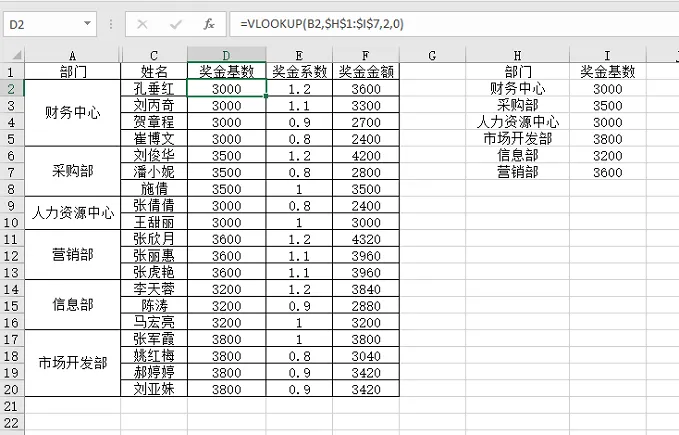
这个方法难度适中,通常遇到一些自己无法彻底解决的问题时,可以考虑使用辅助列降低问题的难度。
第三招:假合并法——推荐指数★★★★☆
所谓假合并,是利用格式刷将单元格做出合并的效果,但是数据不受影响的一种方法。
我们都知道,在进行合并单元格操作的时候,会有一个提示:“仅保留左上角的值,而放弃其他值”。
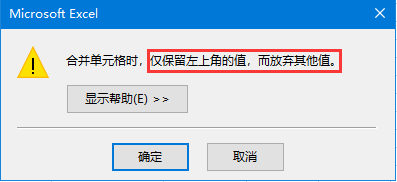
取消合并单元格后,除第一行存在数据,其他行的数据都不见了,验证了上面的提示。
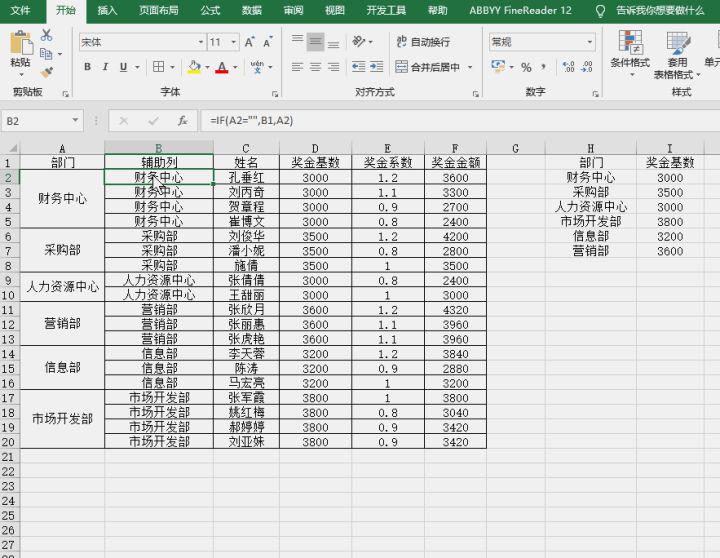
之前有四个数据,经过合并单元格后只保留了一个数据,这就是合并单元格不适合使用公式的一个根本原因。
但是如果利用格式刷工具,就能避免合并单元格的这个弊端。
我们可以利用第一个方法得到的辅助列来进行这部分操作,方法很简单:
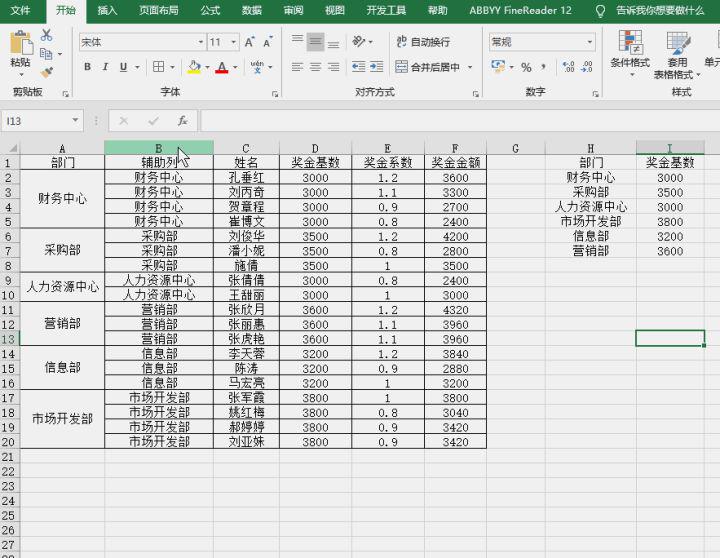
首先将B列粘贴为数值,然后使用格式刷将A列的合并效果复制到B列,再删除A列即可。
使用格式刷得到的合并单元格,取消合并后每个单元格中都是有数据的,所以对假合并的单元格使用VLOOKUP时就没有任何问题了。
第四招:坐字法——推荐指数★★★★★
可以说前两招大部分用户都是蛮喜欢用的,但是对于有一定函数经验的用户来说,不管使用辅助列还是格式刷,他们都觉得太麻烦了。那么能不能直接用公式得到正确的结果呢?
答案是肯定的。套用一句时下比较流行的话那就是,假如一个不行那就两个VLOOKUP吧:
=VLOOKUP(VLOOKUP("坐",$A$1:A2,1),$G$1:$H$7,2,0)

在这个公式中是将查找值A2用VLOOKUP("坐",$A$1:A2,1)取代了。这里利用了VLOOKUP的模糊查找原理,“坐”字还可以修改为座、做等,只要是排序靠后的都可以。只要查找的是文本,不管是中文还是英文,都可以用“坐”字。如果查找的是数字,就不能用“坐”字了,而要用一个比查找列中数字都大的数字,同时不加引号。
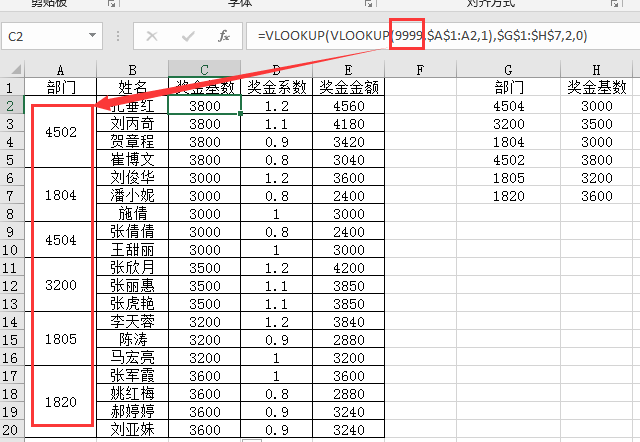

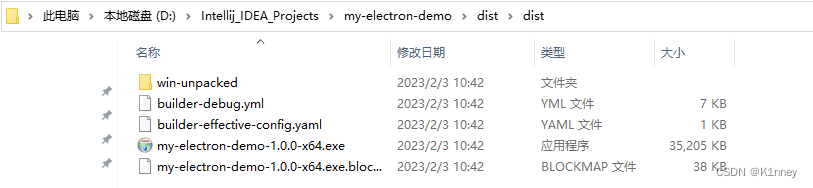
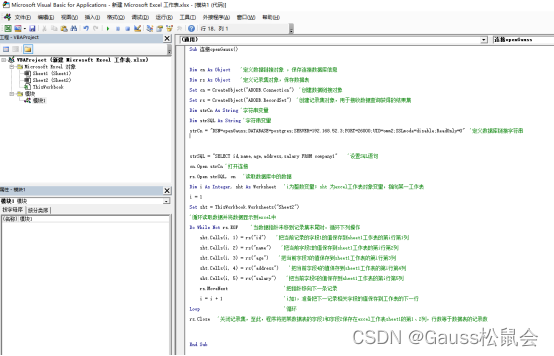


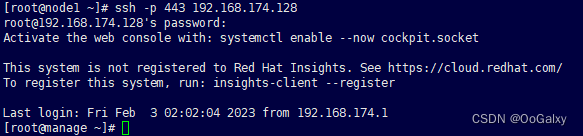
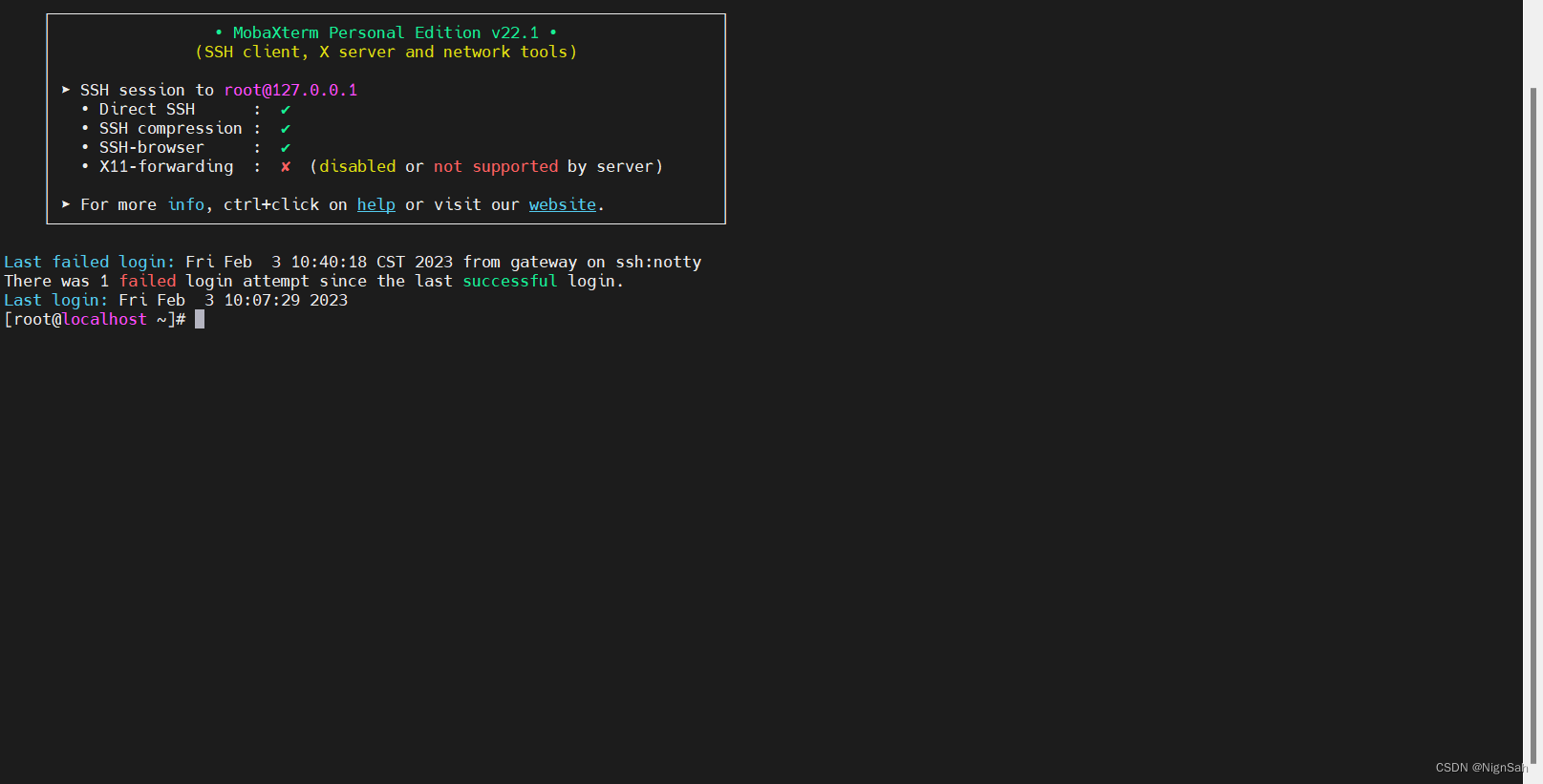
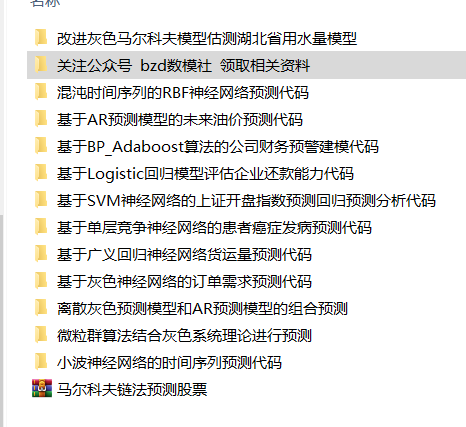


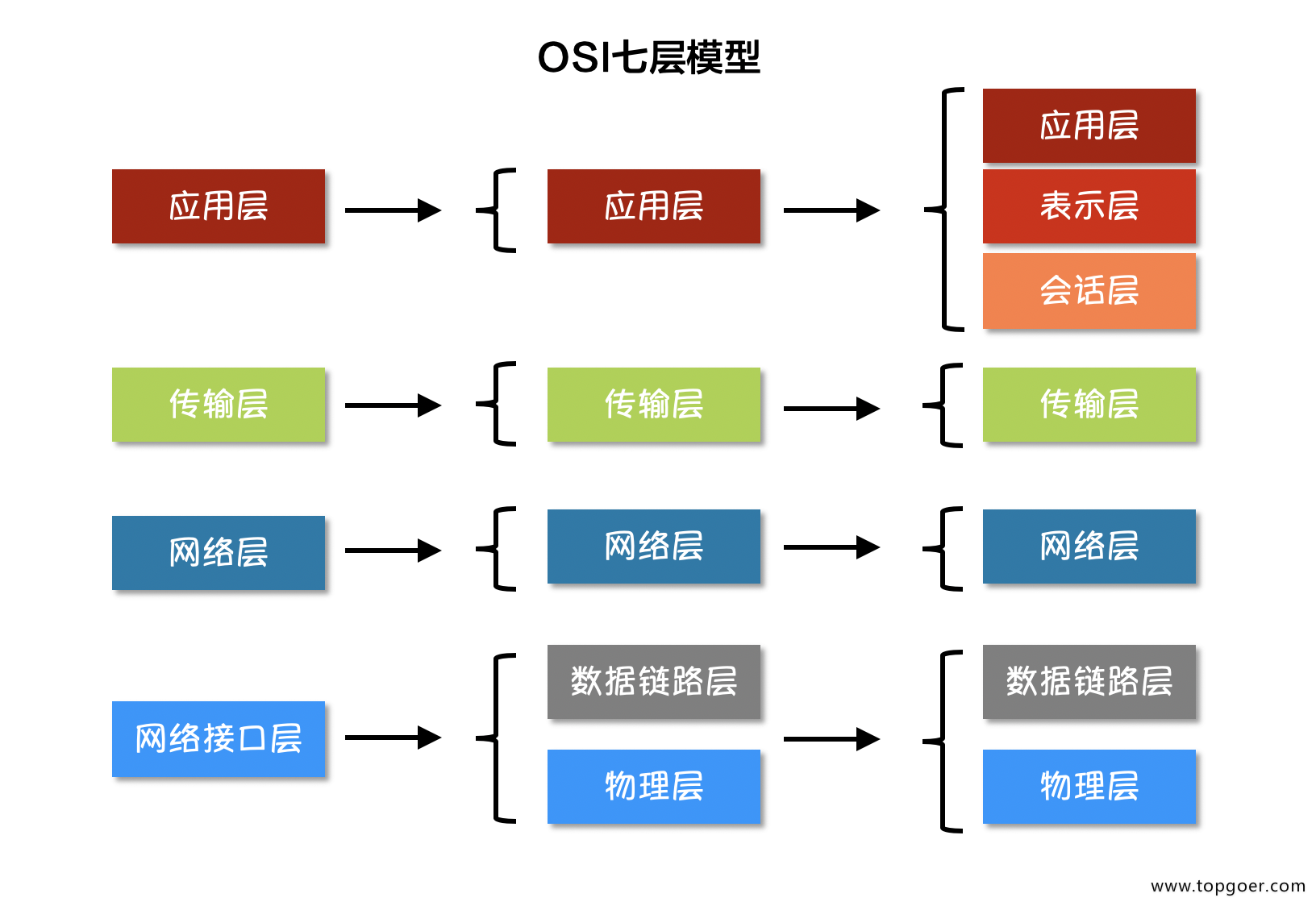

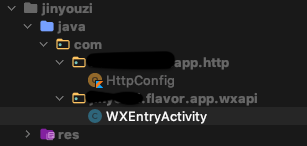
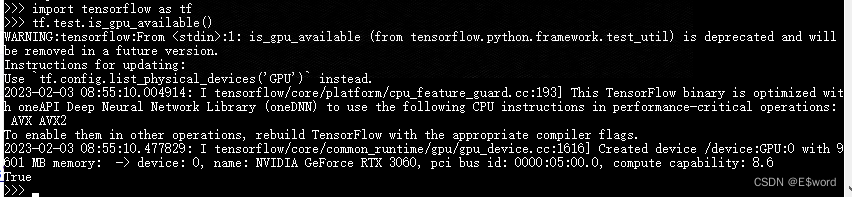
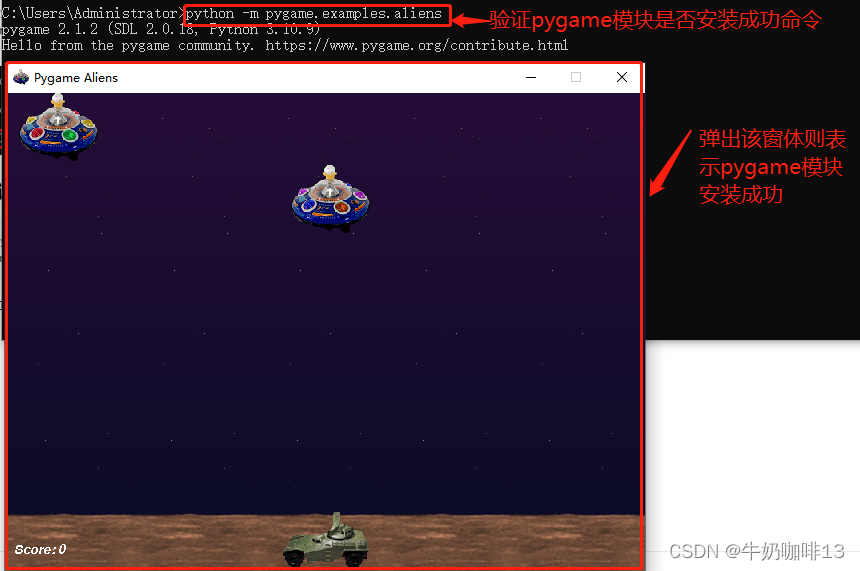

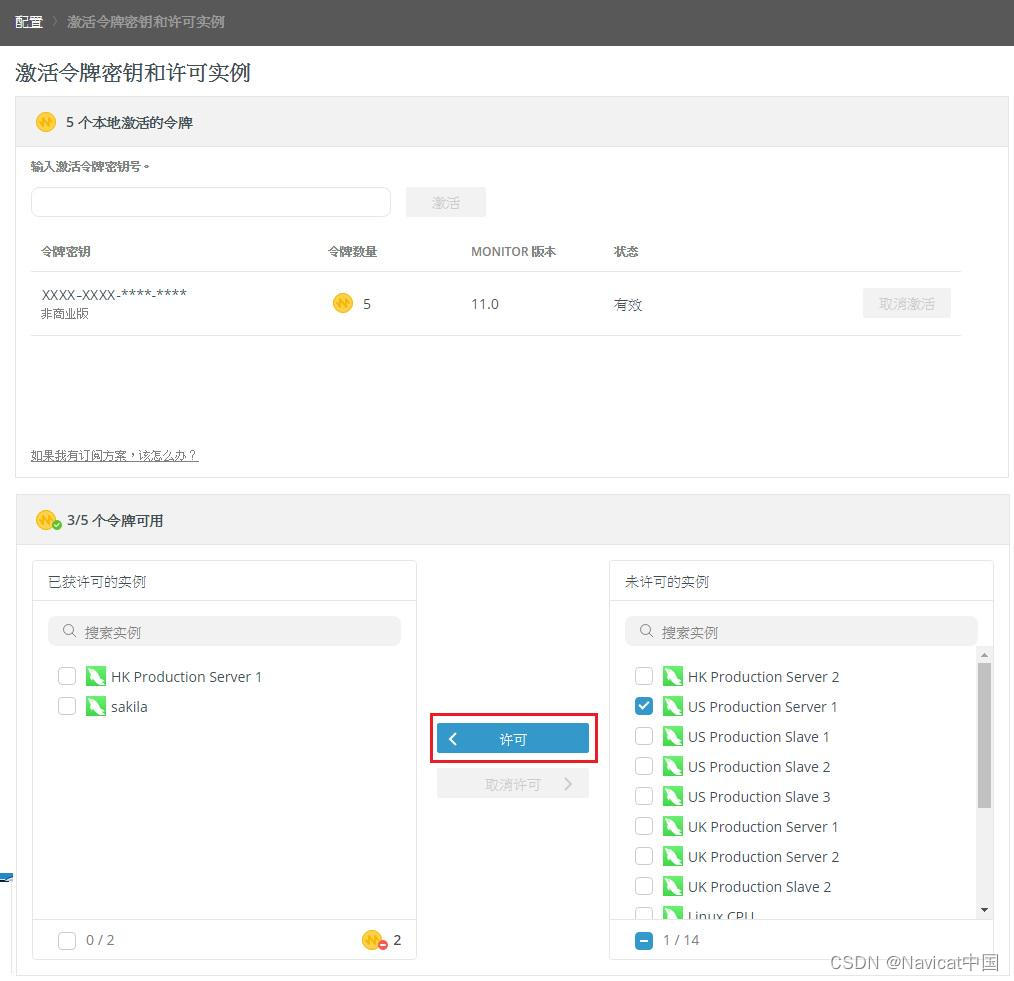


![[Flink] 容错机制与状态一致性机制](https://img-blog.csdnimg.cn/4b519fa17c0c41c99237898f1c970725.png)